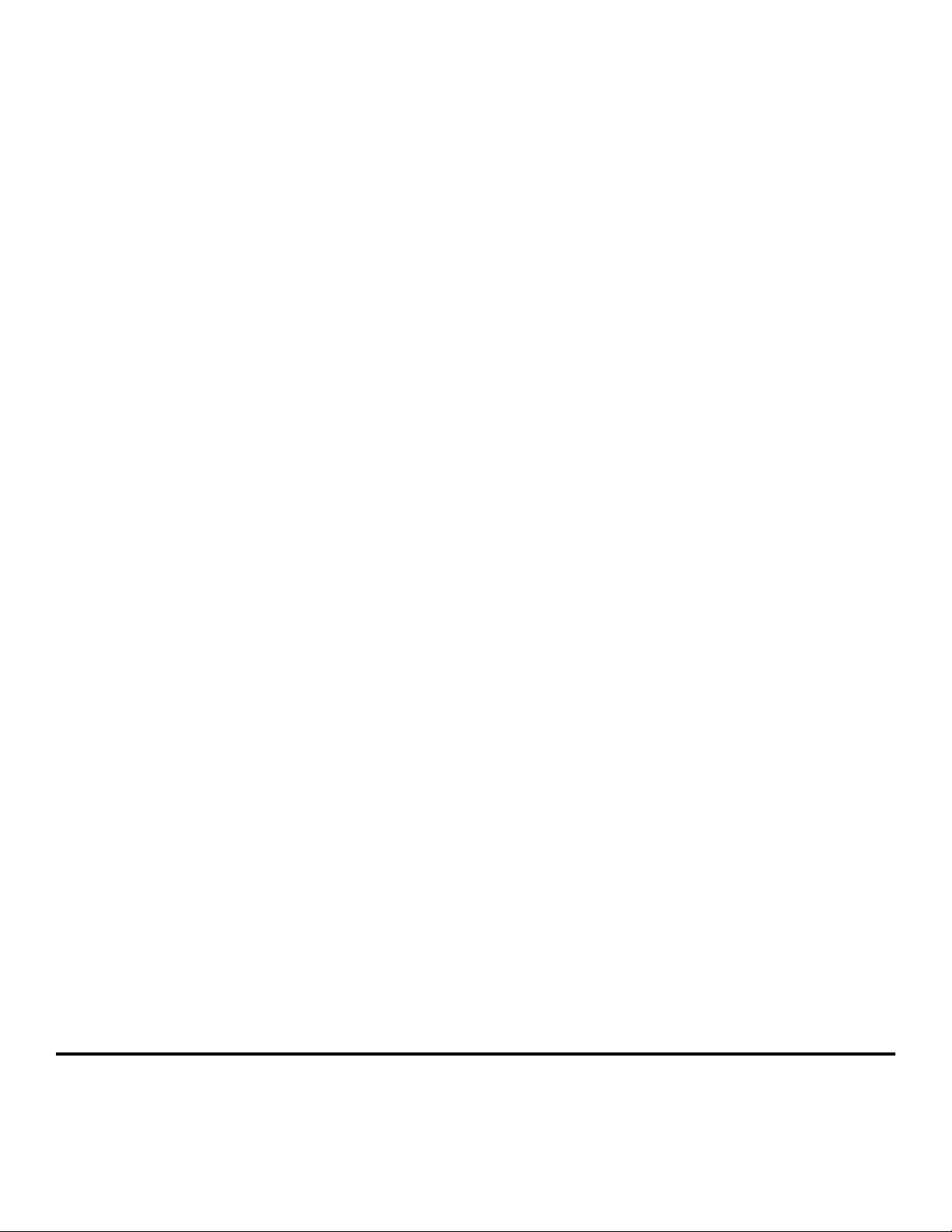
Snabbguide
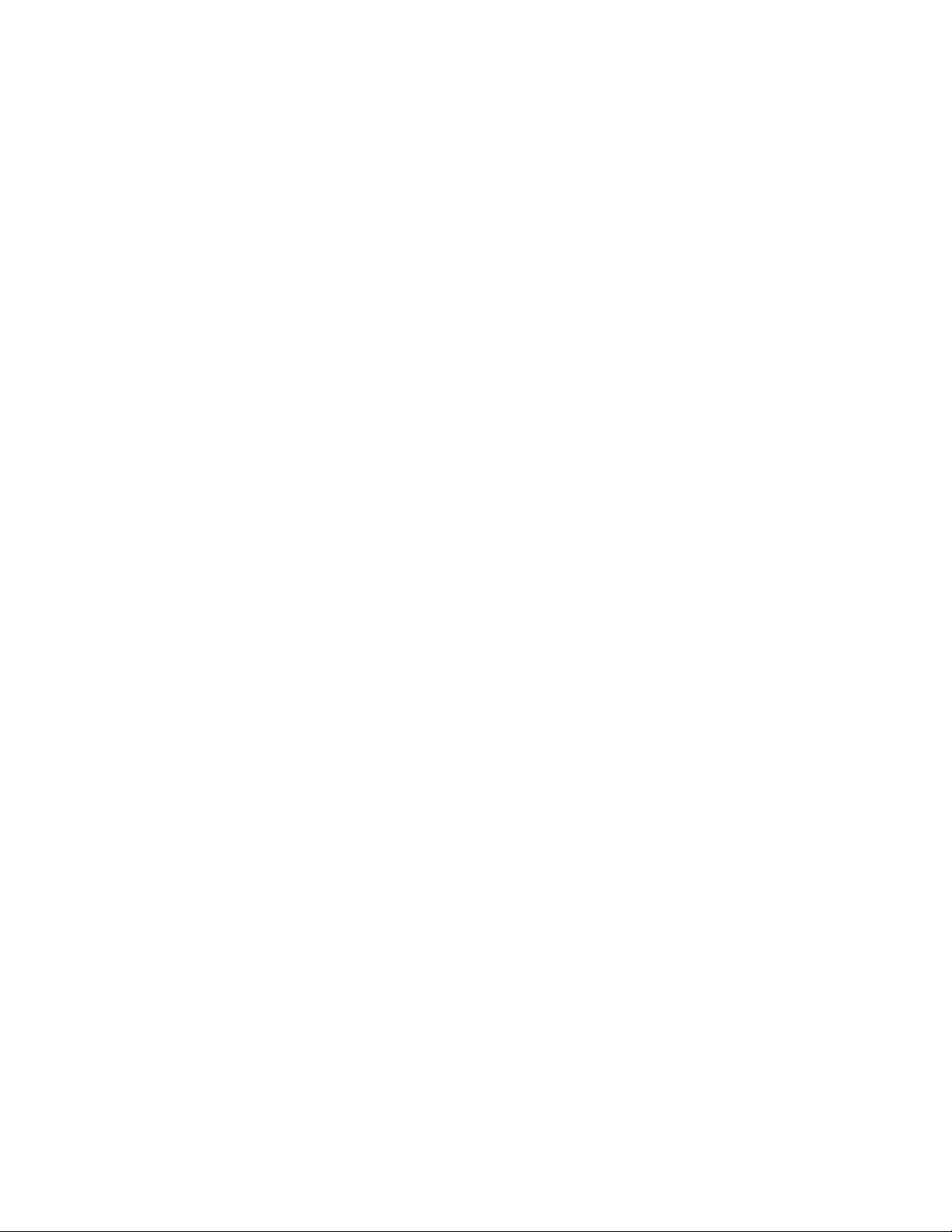
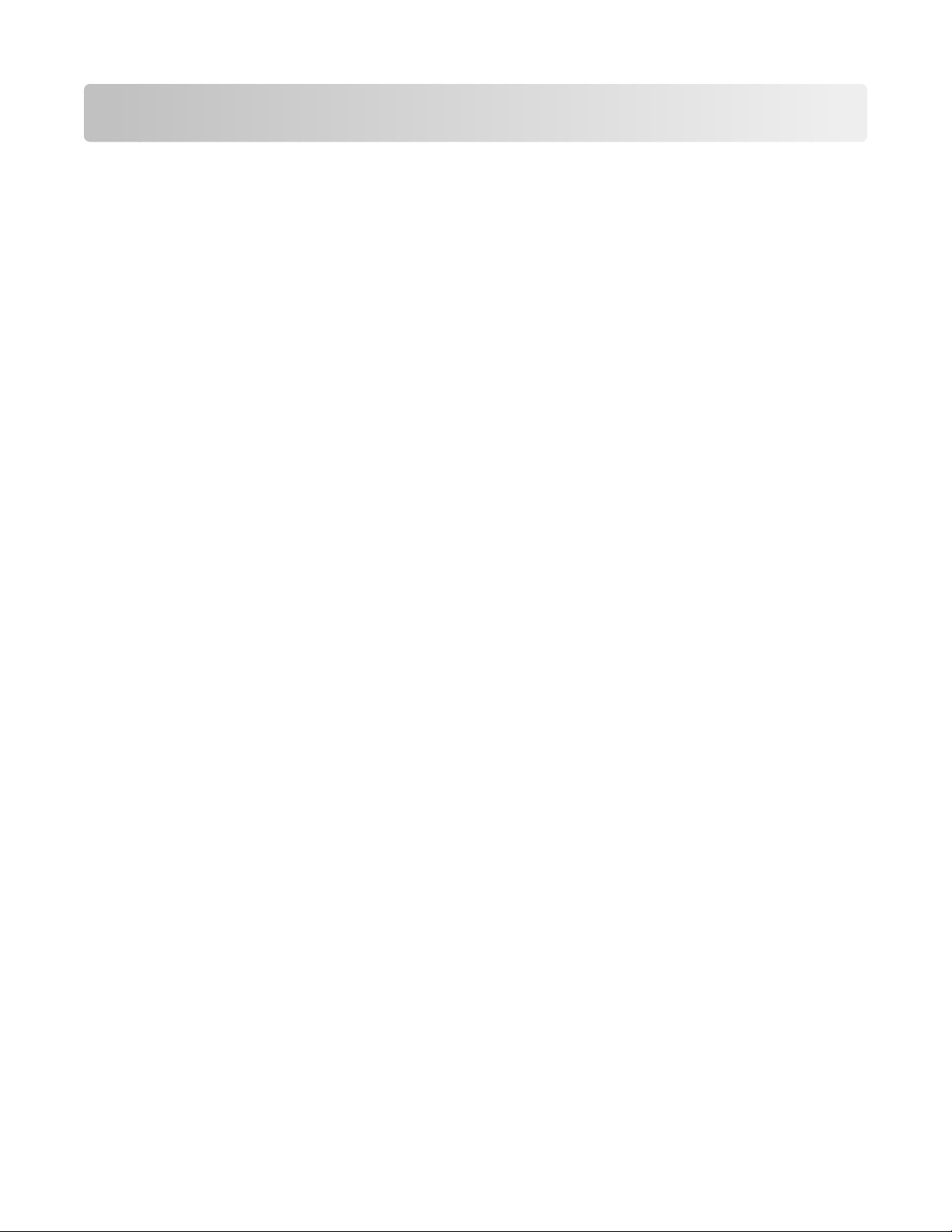
Innehåll
Kopierar................................................................................................5
Göra kopior...............................................................................................................................................................................5
Göra en snabbkopia..........................................................................................................................................................................5
Kopiera med den automatiska dokumentmataren...............................................................................................................5
Kopiera med skannerglaset ...........................................................................................................................................................5
Job interrupt (Avbryta jobbet)..........................................................................................................................................6
Avbryta ett kopieringsjobb................................................................................................................................................6
Avbryta ett kopieringsjobb medan dokumentet är i den automatiska dokumentmataren..................................6
Avbryta ett kopieringsjobb medan du kopierar sidor från skannerglaset....................................................................6
Avbryta ett kopieringsjobb när sidorna skrivs ut...................................................................................................................6
E-post....................................................................................................7
Förbereda dig för att skicka e-post..................................................................................................................................7
Konfigurera e-postfunktionen......................................................................................................................................................7
Konfigurera e-postinställningarna ..............................................................................................................................................7
Skapa en e-postgenväg.......................................................................................................................................................7
Skapa en genväg till e-post med den inbäddade webbservern.......................................................................................7
Skapa en genväg till e-post med pekskärmen........................................................................................................................8
Avbryta ett e-postmeddelande........................................................................................................................................8
Faxa.......................................................................................................9
Sända ett fax............................................................................................................................................................................9
Skicka ett fax via skrivarens kontrollpanel................................................................................................................................9
Skicka fax med hjälp av datorn.....................................................................................................................................................9
Skapa genvägsnummer....................................................................................................................................................10
Skapa en genväg till en faxdestination med den inbäddade webbservern .............................................................10
Skapa en genväg till en faxdestination med pekskärmen...............................................................................................10
Skanna till en FTP-adress................................................................12
Skanna till en FTP-adress..................................................................................................................................................12
Skanna till en FTP-adress med hjälp av tangentbordet....................................................................................................12
Skanna till en FTP-adress med ett genvägsnummer.........................................................................................................12
Skanna till en FTP-adress med hjälp av adressboken........................................................................................................ 12
Skanna till dator eller flash-enhet................................................13
Skanna till en dator.............................................................................................................................................................13
Skanning till en flash-enhet.............................................................................................................................................13
Innehåll
3 4
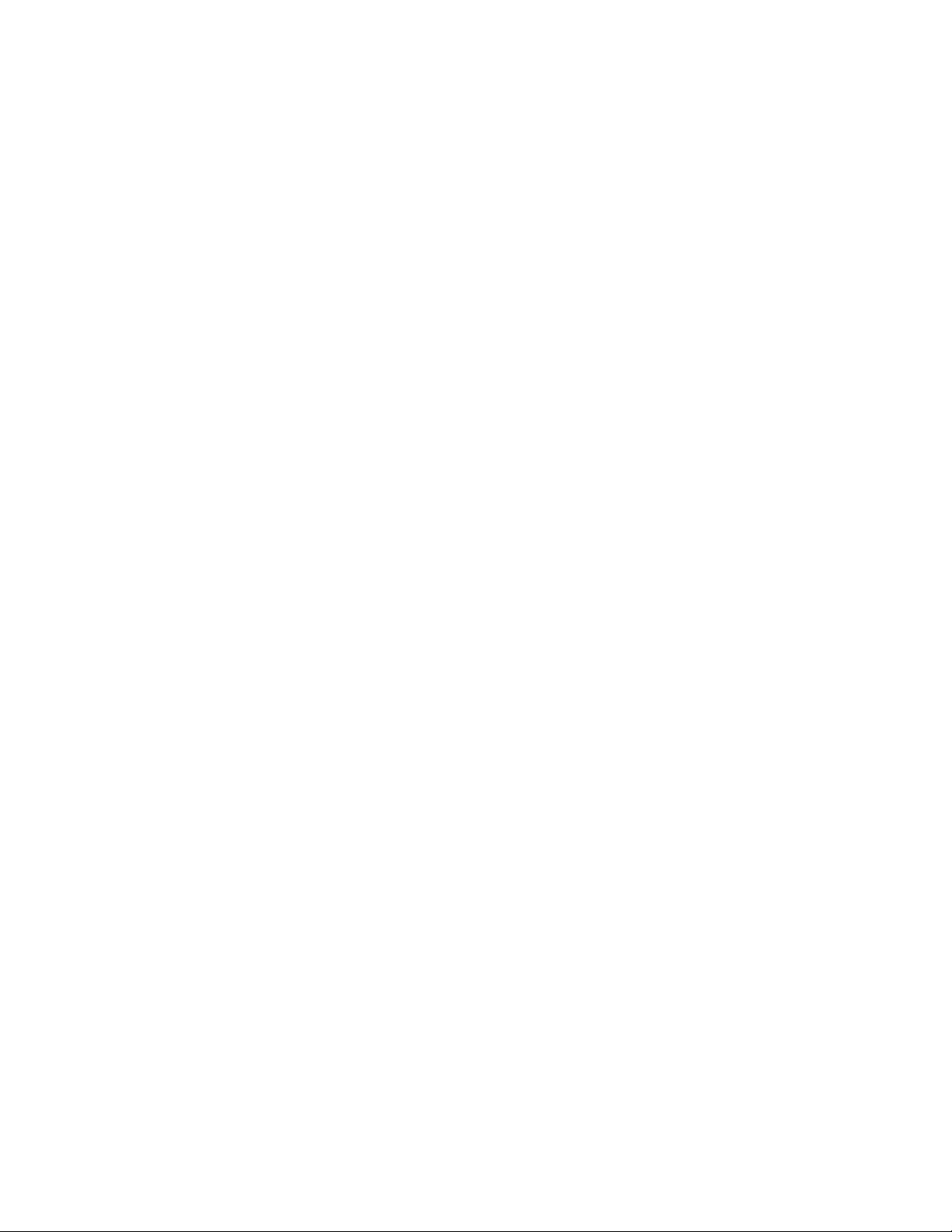
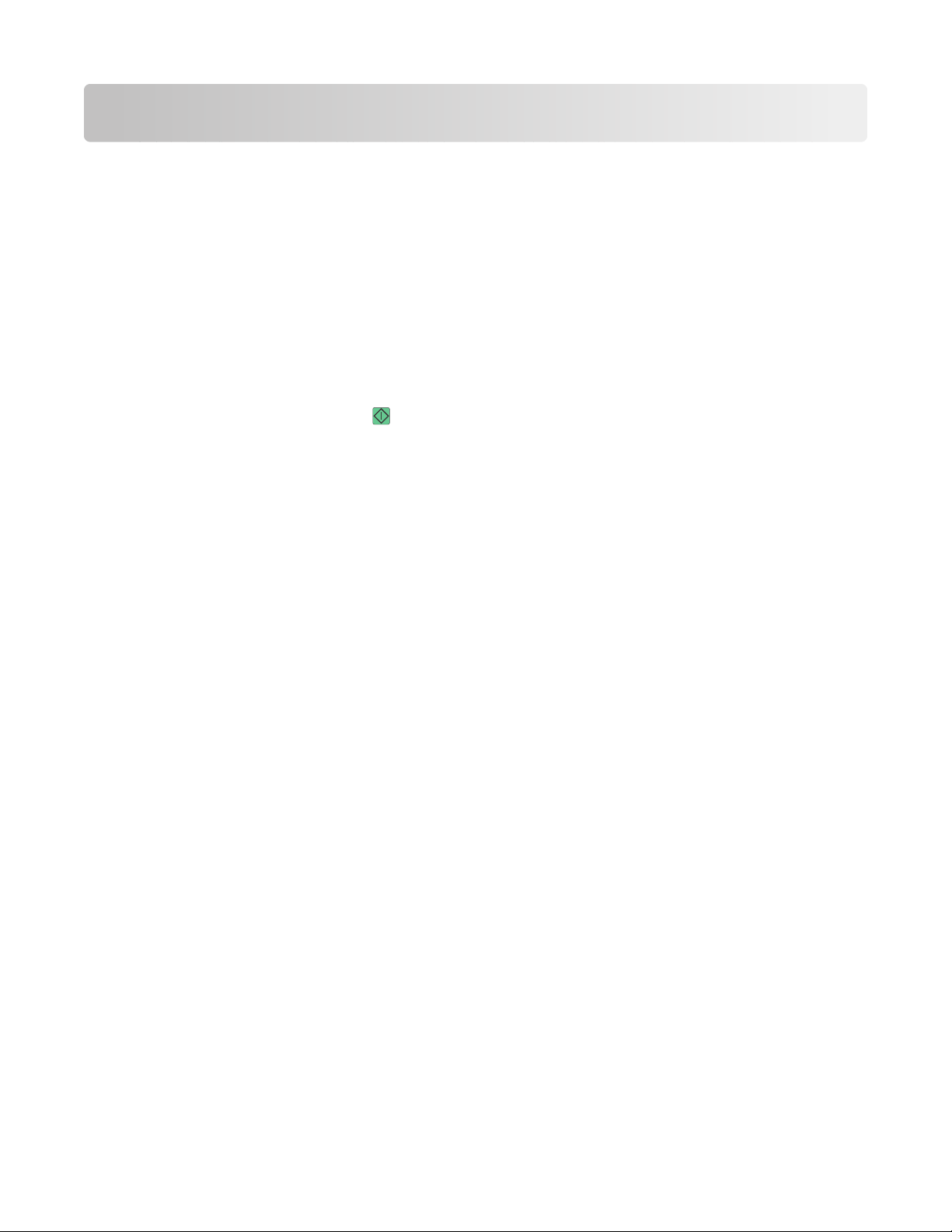
Kopierar
Göra kopior
Göra en snabbkopia
1 Lägg originalet med utskriften uppåt och kortsidan inåt i den automatiska dokumentmataren, eller med utskriften
nedåt på skannerglaset.
Obs! Lägg inte vykort, foton, små föremål, OH-film, fotopapper eller tunt material (t.ex. tidningsurklipp) i den
automatiska dokumentmataren. Placera sådana objekt på skannerglaset.
2 Om du för in ett dokument i den automatiska dokumentmataren måste du justera pappersstöden.
3 Från skrivarens kontrollpanel, tryck på .
4 Om du har lagt dokumentet på skannerglaset trycker du på Finish the Job (Avsluta jobbet) för att komma
tillbaka till startskärmen.
Kopiera med den automatiska dokumentmataren
1 Lägg originalet med utskriften uppåt och kortsidan in i den automatiska dokumentmataren.
Obs! Lägg inte vykort, foton, små föremål, OH-film, fotopapper eller tunt material (t.ex. tidningsurklipp) i den
automatiska dokumentmataren. Placera sådana objekt på skannerglaset.
2 Justera sidostöden.
3 Tryck på Copy (Kopiera) på startskärmen eller använd tangentbordet för att ange antal kopior.
Kopieringsskärmen visas.
4 Ändra vid behov kopieringsinställningarna.
5 Tryck på Copy It (Kopiera det)
Kopiera med skannerglaset
1 Lägg ett originaldokument nedåt på skannerglaset i det övre vänstra hörnet.
2 Tryck på Copy (Kopiera) på startskärmen eller använd tangentbordet för att ange antal kopior.
Kopieringsskärmen visas.
3 Ändra vid behov kopieringsinställningarna.
4 Tryck på Copy It (Kopiera det)
5 Lägg nästa dokument på skannerglaset och tryck på Scan the Next Page (Skanna nästa sida) om du har flera
sidor att skanna.
6 Peka på Finish the Job (Slutför jobbet) för att återgå till startskärmen.
Kopierar
5

Job interrupt (Avbryta jobbet)
Med funktionen Avbryta jobbet pausas aktuellt utskriftsjobb och du kan skriva ut kopior.
Obs! Inställningen för att avbryta jobb måste vara aktiverad för att funktionen ska fungera.
1 Lägg originalet med utskriften uppåt och kortsidan inåt i den automatiska dokumentmataren, eller med utskriften
nedåt på skannerglaset.
Obs! Lägg inte vykort, foton, små föremål, OH-film, fotopapper eller tunt material (t.ex. tidningsurklipp) i den
automatiska dokumentmataren. Placera sådana objekt på skannerglaset.
2 Om du för in ett dokument i den automatiska dokumentmataren måste du justera pappersstöden.
3 Från skrivarens kontrollpanel, tryck på .
4 Om du har lagt dokumentet på skannerglaset trycker du på Finish the Job (Avsluta jobbet) för att komma
tillbaka till startskärmen.
Avbryta ett kopieringsjobb
Avbryta ett kopieringsjobb medan dokumentet är i den automatiska dokumentmataren
När den automatiska dokumentmataren börjar bearbeta ett dokument visas skanningsskärmbilden. Om du vill
avbryta ett kopieringsjobb trycker du på Cancel Job (avbryt jobb) på pekskärmen.
Skärmbilden "Canceling scan job" (avbryter skanningsjobb) visas. Den automatiska dokumentmataren matar ut alla
sidor och avbryter jobbet.
Avbryta ett kopieringsjobb medan du kopierar sidor från skannerglaset
Tryck på Cancel Job (avbryt jobb) på pekskärmen.
Skärmbilden "Canceling scan job" (avbryter skanningsjobb) visas. När jobbet har avbrutits visas
kopieringsskärmbilden.
Avbryta ett kopieringsjobb när sidorna skrivs ut
1 Tryck på Cancel Job (avbryt jobb) på pekskärmen eller tryck på på tangentbordet.
2 Tryck på det jobb som du vill avbryta.
3 Tryck på Delete Selected Jobs (ta bort valda jobb).
Det återstående utskriftsjobbet avbryts. Startskärmen visas.
Kopierar
6

E-post
Förbereda dig för att skicka e-post
Konfigurera e-postfunktionen
För att e-postfunktionen ska kunna användas måste den vara påslagen i skrivarkonfigurationen och ha en giltig IPadress eller gatewayadress. Så här konfigureras e-postfunktionen:
1 Skriv in skrivarens IP-adress i din webbläsares adressfält.
Obs! Skriv ut sidan med nätverksinställningar om du inte känner till skrivarens IP-adress. IP-adressen hittar du i
TCP/IP-avsnittet.
2 Klicka på Settings (Inställningar).
3 Klicka på E-mail/FTP Settings (Inställningar för e-post/FTP) under Standardinställningar.
4 Klicka på E-mail Settings (Inställningar för e-post).
5 Klicka på Setup E-mail Server (Inställning av e-postserver).
6 Fyll i fälten med tillämplig information.
7 Klicka på Add (Lägg till).
Konfigurera e-postinställningarna
1 Skriv in skrivarens IP-adress i din webbläsares adressfält.
Obs! Skriv ut sidan med nätverksinställningar om du inte känner till skrivarens IP-adress. IP-adressen hittar du i
TCP/IP-avsnittet.
2 Klicka på Settings (Inställningar).
3 Klicka på E-mail/FTP Settings (E-post/FTP-inställningar).
4 Klicka på E-mail Settings (Inställningar för e-post).
5 Fyll i fälten med tillämplig information.
6 Klicka på Submit (Skicka).
Skapa en e-postgenväg
Skapa en genväg till e-post med den inbäddade webbservern
1 Skriv in skrivarens IP-adress i din webbläsares adressfält.
Obs! Skriv ut sidan med nätverksinställningar om du inte känner till skrivarens IP-adress. IP-adressen hittar du i
TCP/IP-avsnittet.
2 Klicka på Settings (Inställningar).
E-post
7

3 Klicka på Manage Shortcuts (Hantera genvägar) under Övriga inställningar.
4 Klicka på E-mail Shortcut Setup (Inställning av e-postgenväg).
5 Skriv ett unikt namn för mottagaren och ange sedan e-postadressen.
Obs! Om du anger flera adresser måste du skilja dem åt med kommatecken (,).
6 Välj skanningsinställningar (Format, Innehåll, Färg och Upplösning).
7 Ange ett genvägsnummer och klicka sedan på Add (Lägg till).
Om du använder ett nummer som redan är i bruk uppmanas du att välja ett annat.
Skapa en genväg till e-post med pekskärmen
1 Tryck på E-mail (E-post) på startskärmen.
2 Skriv mottagarens e-postadress.
Om du vill skapa en grupp mottagare trycker du på Next address (Nästa adress) och skriver nästa mottagares
e-postadress.
3 Tryck på Save as Shortcut (Spara som genväg).
4 Ange ett unikt namn på genvägen och tryck på Enter (Registrera).
5 Kontrollera att genvägsnamnet och -numret är korrekt och tryck på OK.
Om namnet eller numret är felaktigt trycker du på Cancel (Avbryt) och anger informationen igen.
Avbryta ett e-postmeddelande
• När du använder den automatiska dokumentmataren trycker du på när Cancel Job (Avbryt jobb) när
Skannar… visas.
• När du använder skannerglaset trycker du på Cancel Job (Avbryt jobb) när Skannar… visas eller när Skanna
nästa sida / Slutför jobbet visas.
E-post
8

Faxa
Sända ett fax
Skicka ett fax via skrivarens kontrollpanel
1 Lägg originalet med utskriften uppåt och kortsidan inåt i den automatiska dokumentmataren, eller med utskriften
nedåt på skannerglaset.
Obs! Lägg inte vykort, foton, små föremål, OH-film, fotopapper eller tunt material (t.ex. tidningsurklipp) i den
automatiska dokumentmataren. Placera sådana objekt på skannerglaset.
2 Om du för in ett dokument i den automatiska dokumentmataren måste du justera pappersstöden.
3 Tryck på Fax på startskärmen.
4 Ange faxnummer eller genväg med hjälp av pekskärmen eller tangentbordet.
Lägg till mottagare genom att peka på Next Number (Nästa nummer) och sedan ange mottagarens
telefonnummer eller genvägsnummer, eller söka i adressboken.
Obs! Om du vill lägga till en uppringningspaus i ett faxnummer trycker du på
som kommatecken i rutan ”Faxa till”. Använd den här funktionen när du vill ringa en extern linje först.
5 Tryck på Fax It (Faxa det)
. Uppringningspausen visas
Skicka fax med hjälp av datorn
Med fax från datorn kan du skicka elektroniska dokument utan att lämna skrivbordet. Det ger dig flexibiliteten att
faxa dokument direkt från programvaran.
Obs! För att kunna utföra den här funktionen från din dator, så ska du använda drivrutinen PostScript för din skrivare.
1 I programvaran klickar du på File (Fil) Print (Utskrift).
2 I fönstret Utskrift väljer du din skrivare och klickar på Properties (egenskaper).
3 Klicka på Other Options (övriga alternativ) och sedan på Fax.
4 Klicka på OK (Ok), och klicka sedan på OK (Ok) igen.
5 På Fax-skämen anger du namn och nummer till faxmottagaren.
6 Klicka på Send (Skicka).
Faxa
9

Skapa genvägsnummer
Skapa en genväg till en faxdestination med den inbäddade webbservern
Istället för att ange hela telefonnumret till ett faxmottagare i kontrollpanelen varje gång du vill skicka ett fax kan du
skapa en permanent faxdestination och tilldela ett genvägsnummer. En genväg kan skapas för ett faxnummer eller
en grupp med faxnummer.
1 Skriv in skrivarens IP-adress i din webbläsares adressfält.
Obs! Skriv ut sidan med nätverksinställningar om du inte känner till skrivarens IP-adress. IP-adressen hittar du i
TCP/IP-avsnittet.
2 Klicka på Settings (Inställningar).
3 Klicka på Manage Shortcuts (Hantera genvägar).
Obs! Ett lösenord kan krävas. Om du inte har något användar-ID och lösenord, ber du den systemansvarige om
att få det.
4 Klicka på Fax Shortcut Setup (Inställning av genväg för fax).
5 Ange ett unikt namn på genvägen och ange faxnumret.
Om du vill skapa en genväg för flera nummer anger du faxnumren för gruppen.
Obs! Avskilj faxnumren med ett semikolon (;).
6 Ange ett genvägsnummer.
Om du använder ett nummer som redan är i bruk uppmanas du att välja ett annat.
7 Klicka på Add (Lägg till).
Skapa en genväg till en faxdestination med pekskärmen
1 Lägg originalet med utskriften uppåt och kortsidan inåt i den automatiska dokumentmataren, eller med utskriften
nedåt på skannerglaset.
Obs! Lägg inte vykort, foton, små föremål, OH-film, fotopapper eller tunt material (t.ex. tidningsurklipp) i den
automatiska dokumentmataren. Placera sådana objekt på skannerglaset.
2 Om du för in ett dokument i den automatiska dokumentmataren måste du justera pappersstöden.
3 Tryck på Fax på startskärmen.
4 Ange faxnumret.
Skapa en grupp med faxnummer genom att trycka på Next number (Nästa nummer) och sedan ange nästa
faxnummer.
5 Tryck på Save as Shortcut (Spara som genväg).
6 Ange ett namn på genvägen.
Faxa
10

7 Kontrollera att genvägsnamnet och -numret är korrekt och tryck på OK. Om namnet eller numret är felaktigt
trycker du på Cancel (Avbryt) och anger informationen igen.
Om du använder ett nummer som redan är i bruk uppmanas du att välja ett annat.
8 Tryck på Fax It (Faxa det) om du vill skicka faxet eller på om du vill återgå till startskärmen.
Faxa
11

Skanna till en FTP-adress
Skanna till en FTP-adress
Skanna till en FTP-adress med hjälp av tangentbordet
1 Lägg originalet med utskriften uppåt och kortsidan inåt i den automatiska dokumentmataren, eller med utskriften
nedåt på skannerglaset.
Obs! Lägg inte vykort, foton, små föremål, OH-film, fotopapper eller tunt material (t.ex. tidningsurklipp) i den
automatiska dokumentmataren. Placera sådana objekt på skannerglaset.
2 Om du för in ett dokument i den automatiska dokumentmataren måste du justera pappersstöden.
3 Tryck på FTP på startskärmen.
4 Skriv FTP-adressen.
5 Tryck på Skicka.
Skanna till en FTP-adress med ett genvägsnummer
1 Lägg originalet med utskriften uppåt och kortsidan inåt i den automatiska dokumentmataren, eller med utskriften
nedåt på skannerglaset.
Obs! Lägg inte vykort, foton, små föremål, OH-film, fotopapper eller tunt material (t.ex. tidningsurklipp) i den
automatiska dokumentmataren. Placera sådana objekt på skannerglaset.
2 Om du för in ett dokument i den automatiska dokumentmataren måste du justera pappersstöden.
3 Tryck på # och ange sedan genvägsnumret till FTP:n.
4 Tryck på Send It (Skicka det).
Skanna till en FTP-adress med hjälp av adressboken
1 Lägg originalet med utskriften uppåt och kortsidan in i den automatiska dokumentmataren, eller med utskriften
nedåt på skannerglaset.
Obs! Lägg inte vykort, foton, små föremål, OH-film, fotopapper eller tunt material (t.ex. tidningsurklipp) i den
automatiska dokumentmataren. Placera sådana objekt på skannerglaset.
2 Om du för in ett dokument i den automatiska dokumentmataren måste du justera pappersstöden.
3 Tryck på FTP på startskärmen.
4 Tryck på Sök i adressbok.
5 Ange namnet eller en del av namnet och tryck sedan på Sök.
6 Tryck på det namn som ska läggas till i fältet Till:
7 Tryck på Skicka.
Skanna till en FTP-adress
12

Skanna till dator eller flash-enhet
Skanna till en dator
1 Skriv in skrivarens IP-adress i din webbläsares adressfält.
Obs! Skriv ut sidan med nätverksinställningar om du inte känner till skrivarens IP-adress. IP-adressen hittar du i
TCP/IP-avsnittet.
2 Klicka på Scan Profile (Skanningsprofil).
3 Klicka på Create (Skapa).
4 Välj skanningsinställningar och klicka på Next (Nästa).
5 Välj en plats i datorn där du vill spara den skannade utmatningsfilen.
6 Ange ett skanningsnamn.
Skanningsnamnet är det namn som visas i listan Skanningsprofil på skärmen.
7 Klicka på Submit (Skicka).
8 Läs igenom instruktionerna på skärmen Skanningsprofil.
Ett genvägsnummer tilldelades automatiskt när du klickade på Skicka. Du kan använda det här genvägsnumret
när du är redo att skanna dokumenten.
a Lägg originalet med utskriften uppåt och kortsidan inåt i den automatiska dokumentmataren, eller med
utskriften nedåt på skannerglaset.
Obs! Lägg inte vykort, foton, små föremål, OH-film, fotopapper eller tunt material (t.ex. tidningsurklipp) i
den automatiska dokumentmataren. Placera sådana objekt på skannerglaset.
b Om du för in ett dokument i den automatiska dokumentmataren måste du justera pappersstöden.
c Tryck på följt av genvägsnumret på knappsatsen eller på Held Jobs (Lagrade jobb) på huvudmenyn och
sedan på Profiles (Profiler).
d När du har angett genvägsnumret, skannas och skickas dokumentet till den katalog eller det program som
du har angett. Om du tryckte på Profiles (Profiler) på huvudmenyn, letar du upp genvägen i listan.
9 Återgå till datorn för att granska filen.
Utdatafilen sparas i angiven mapp eller öppnas i angivet program.
Skanning till en flash-enhet
1 Lägg originalet med utskriften uppåt och kortsidan inåt i den automatiska dokumentmataren, eller med utskriften
nedåt på skannerglaset.
Obs! Lägg inte vykort, foton, små föremål, OH-film, fotopapper eller tunt material (t.ex. tidningsurklipp) i den
automatiska dokumentmataren. Placera sådana objekt på skannerglaset.
2 Om du för in ett dokument i den automatiska dokumentmataren måste du justera pappersstöden.
3 För in flashminnet i USB-porten på skrivarens framsida.
Skärmen Lagrade jobb visas.
Skanna till dator eller flash-enhet
13
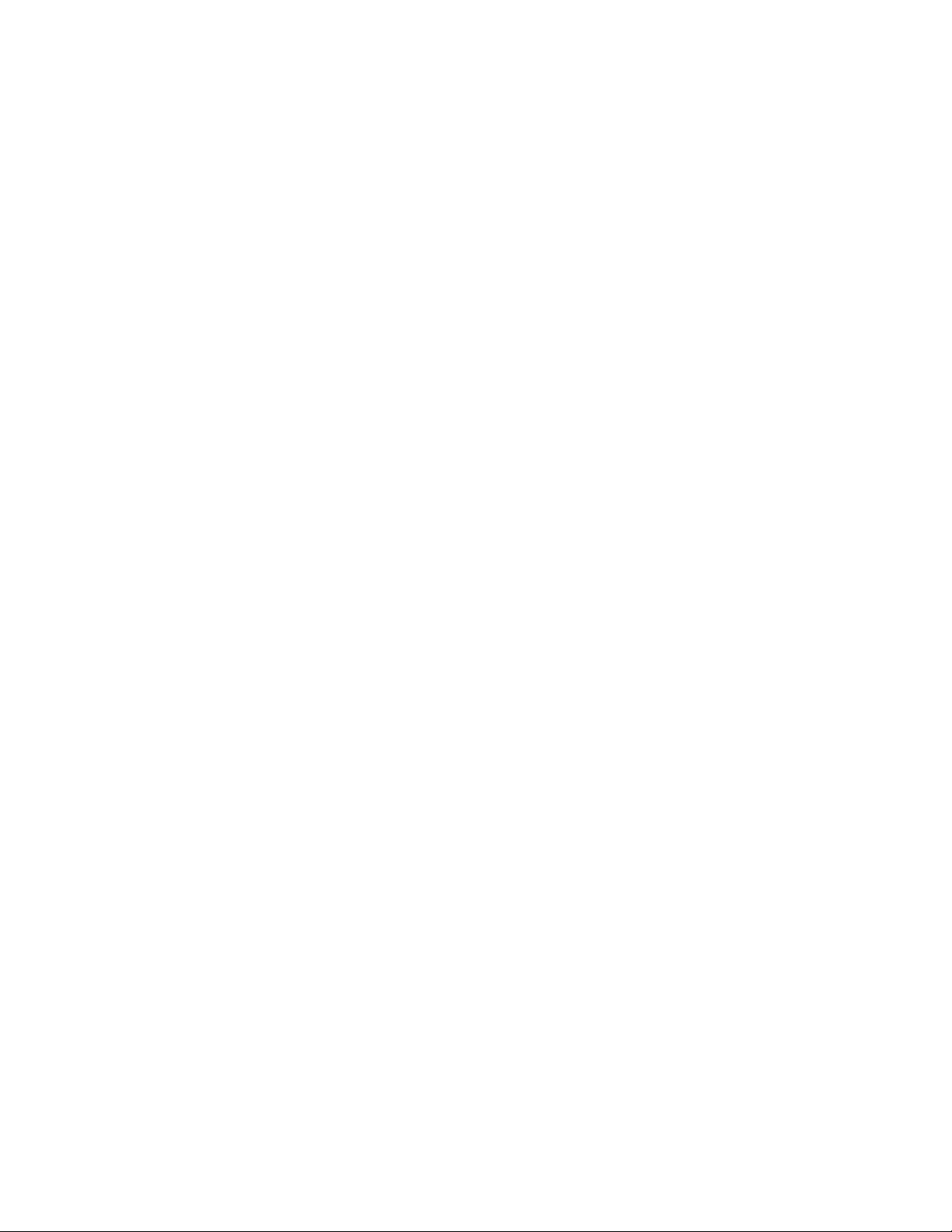
4 Tryck på Scan to USB drive (skanna till USB-enhet).
5 Välj skanningsinställningar.
6 Tryck på Scan It (skanna).
Skanna till dator eller flash-enhet
14
